WordPress phpMyAdmin 指南:從初學者的角度來看
已發表: 2023-04-19PhpMyAdmin 是一種流行的工具,允許網站所有者管理其 WordPress 網站的數據庫。 在我們的 WordPress phpMyAdmin 教程中,您將學習如何開始利用它來幫助管理您的網站。
在本文中,我們將向您介紹什麼是 phpMyAdmin 及其工作原理。
然後,我們將展示十個 WordPress phpMyAdmin 用例,包括創建新的 WordPress 用戶、更改密碼、停用主題/插件等。
讓我們深入挖掘……
什麼是 phpMyAdmin?
那麼 - 為什麼您需要 WordPress phpMyAdmin 教程?
好吧,儘管 WordPress 網站的界面很簡單,但它包含一組複雜的數據,例如頁面、帖子、標籤、類別、評論、登錄憑據、設置和配置,以及來自您網站上安裝的插件和主題的數據。
所有這些數據都存儲在一個稱為數據庫的有組織的系統中。
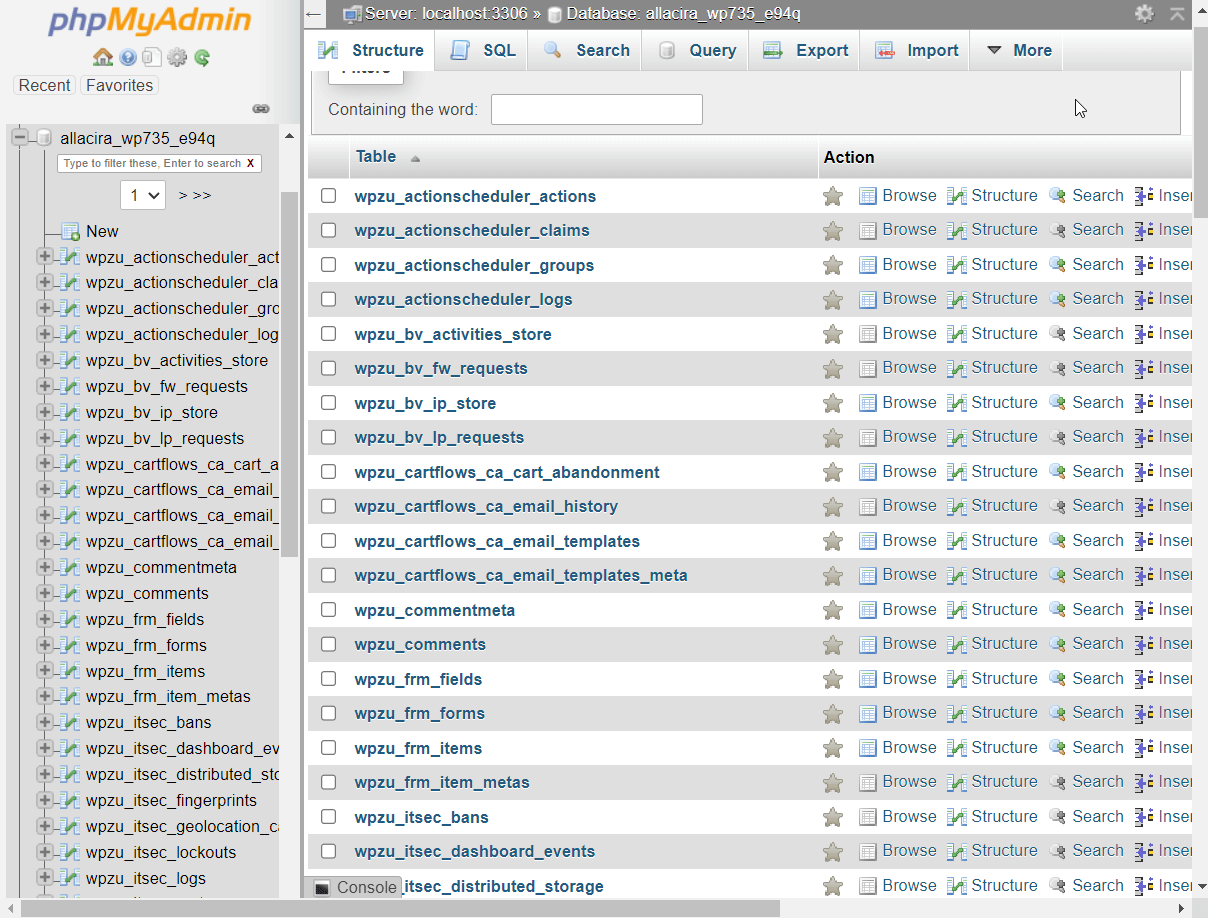
幸運的是,您不必手動創建數據庫。 當您首次在網站上安裝 CMS 時,它會由 WordPress 自動創建。
什麼是 MySQL 和 phpMyAdmin?
WordPress 使用MySQL (一種數據庫管理系統)來創建數據庫,這就是 WordPress 數據庫通常被稱為 MySQL 數據庫的原因。
MySQL 數據庫過於復雜,普通網站所有者無法操作,因此您需要一個管理工具來訪問和操作數據庫。
PhpMyAdmin是一款免費且流行的管理工具,允許您瀏覽、修改、添加、刪除、導出或導入 MySQL 數據庫。
幾乎所有 WordPress 主機都提供 phpMyAdmin 作為其託管儀表板的一部分,無論他們使用的是 cPanel 還是自定義儀表板。
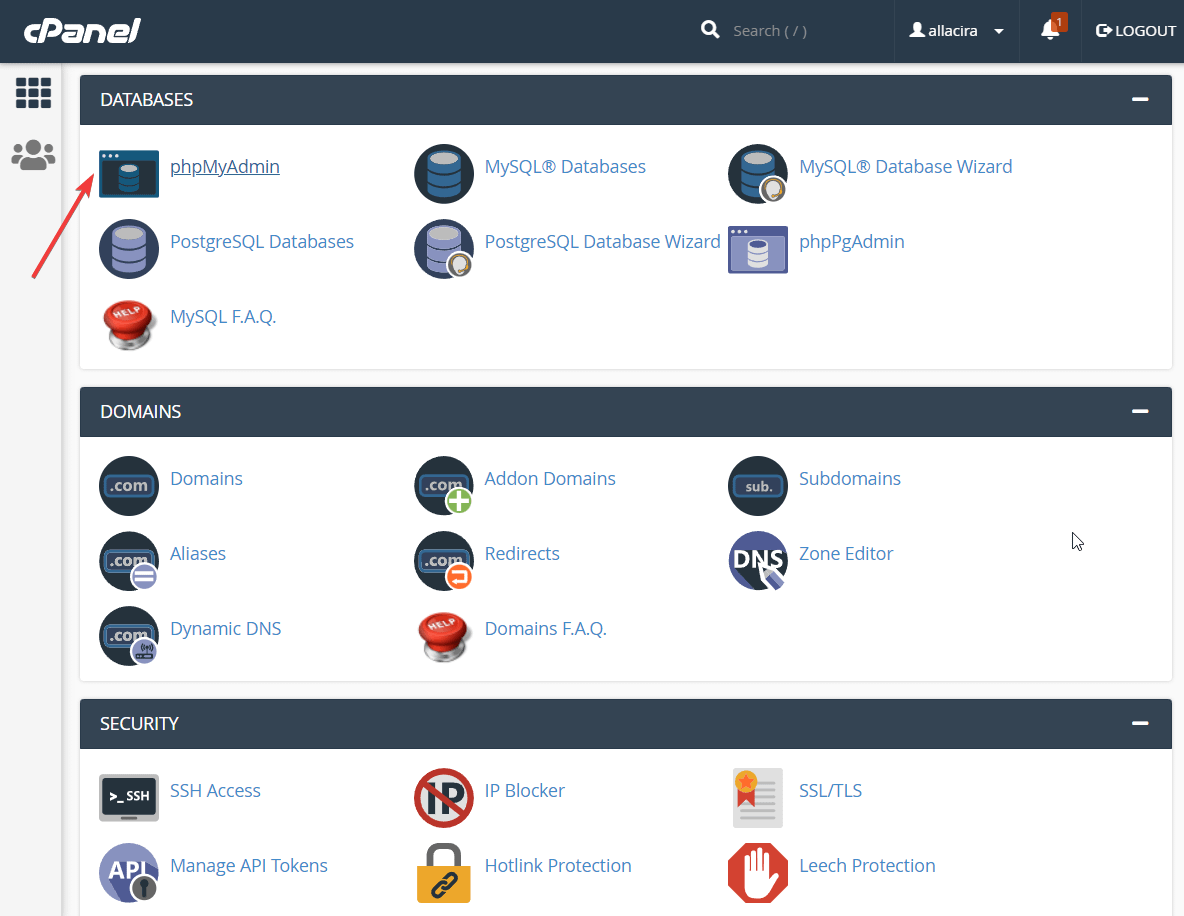
什麼是數據庫表、行和列?
我們之前提到過 WordPress 數據庫是一個有組織的系統。 在這個系統中,您網站的所有數據都以表格的形式保存。 每個表都包含一組獨特的數據,顯示在行和列中。
例如,我的演示站點數據庫中的 wp_user 表有三行顯示有關站點用戶的信息。 每行進一步分為幾列,其中包含有關用戶的特定信息:
- ID
- 用戶登錄
- 用戶密碼
- user_nicename
- 用戶郵箱
- 用戶網址
- 用戶註冊
- 用戶激活密鑰
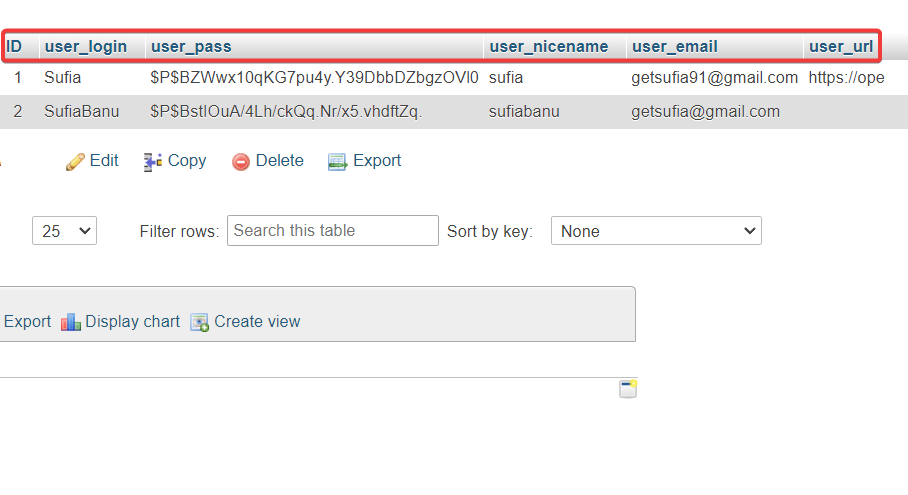
首次創建數據庫時,它包含一組核心表。 隨著您添加更多帖子和頁面、創建新用戶、配置新設置以及安裝新插件和主題,越來越多的表將添加到數據庫中。
現在您已經知道 phpMyAdmin 到底是什麼以及它在您的 WordPress 網站中扮演什麼角色,讓我們在我們的 WordPress phpMyAdmin 教程中看看使用此工具來操作您的網站的不同方法。
WordPress phpMyAdmin 教程:使用它來管理您的網站
PhpMyAdmin 可用於執行大量功能。
我們的 WordPress phpMyAdmin 教程將向您展示如何使用它來管理您網站的數據庫。 你將學到如何…
- 使用 phpMyAdmin 添加一個新的 WordPress 管理員用戶
- 更改用戶名
- 重置用戶密碼
- 備份數據庫
- 導入或導出數據庫
- 提升網站性能
- 更改 WordPress 數據庫前綴以保護您的網站
- 停用所有 WordPress 插件
- 更改 WordPress 主題
- 解決常見的數據庫問題
在您採取任何這些步驟之前,我們建議您備份您的網站。 該數據庫包含來自您站點的關鍵數據。 如果您不小心刪除了表格、行或列,您可以使用備份將您的網站恢復正常。
在我們進入具體用例之前,讓我們先談談如何訪問 phpMyAdmin。
如何訪問 phpMyAdmin
您訪問 phpMyAdmin 的方式取決於您使用的 WordPress 託管服務提供商。
如果您的主機提供 cPanel,您可以通過打開您的主機帳戶並找到 cPanel 來開始。
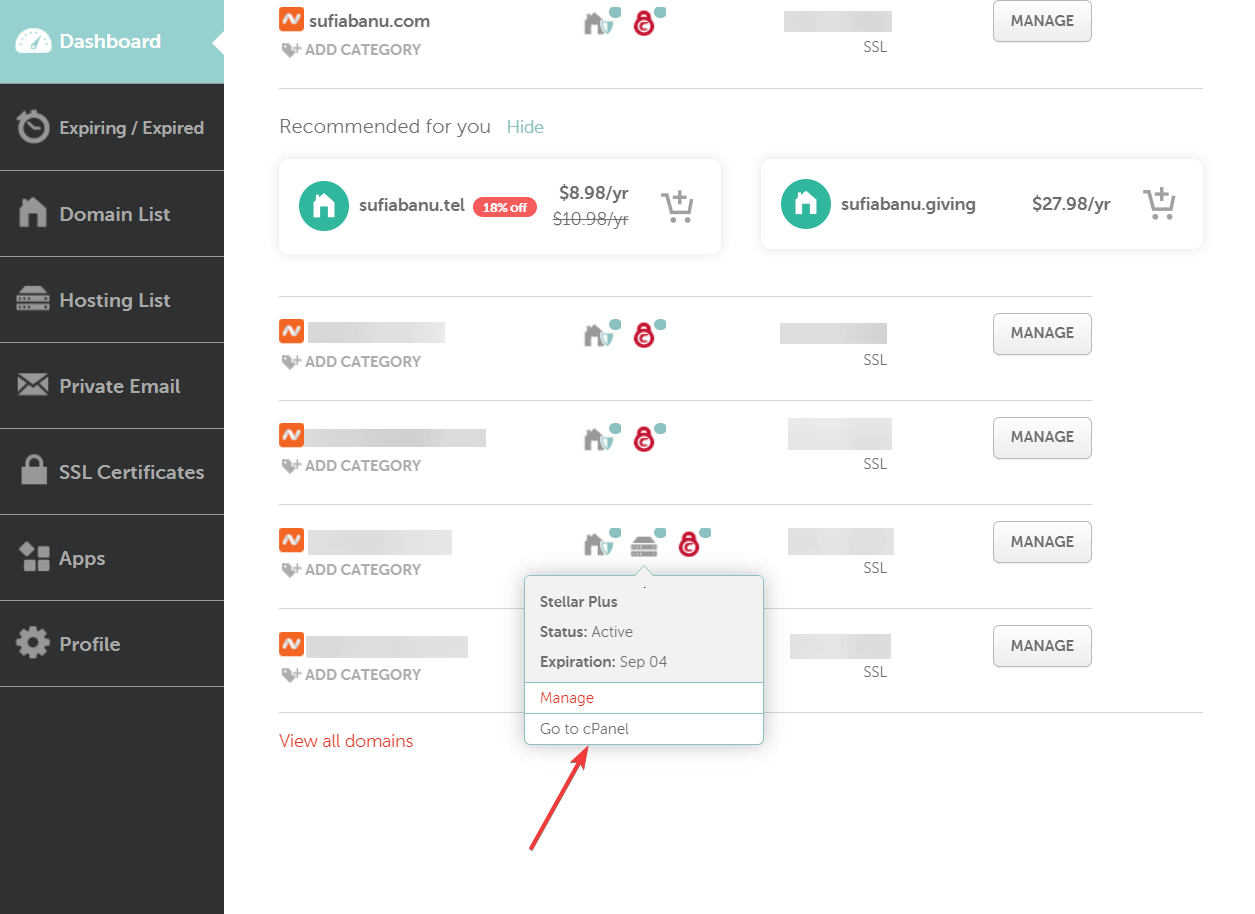
在 cPanel 中,查找phpMyAdmin並選擇它。
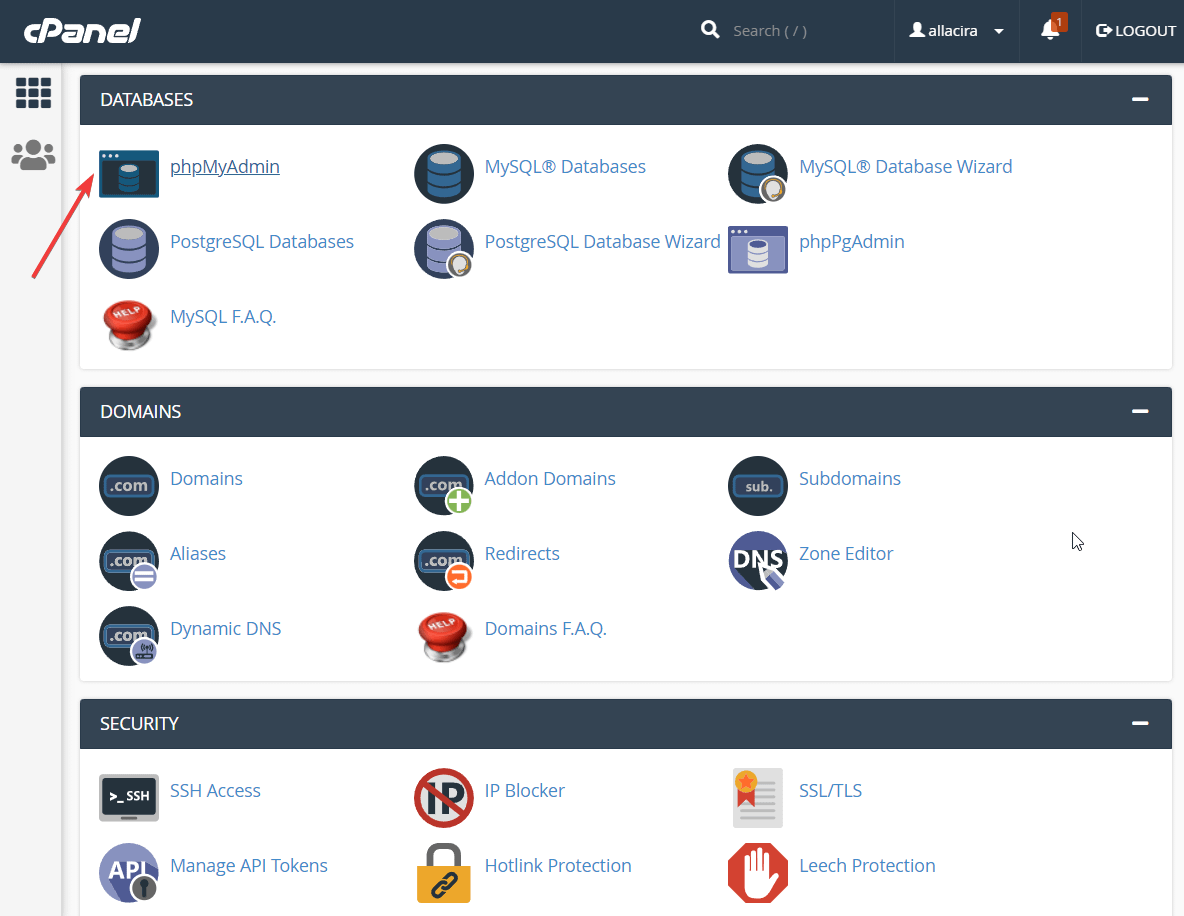
在 phpMyAdmin 的左側,您會注意到一個或多個數據庫。
一個網站有一個數據庫。 如果您在託管賬戶中託管多個網站,您可能會看到多個數據庫。
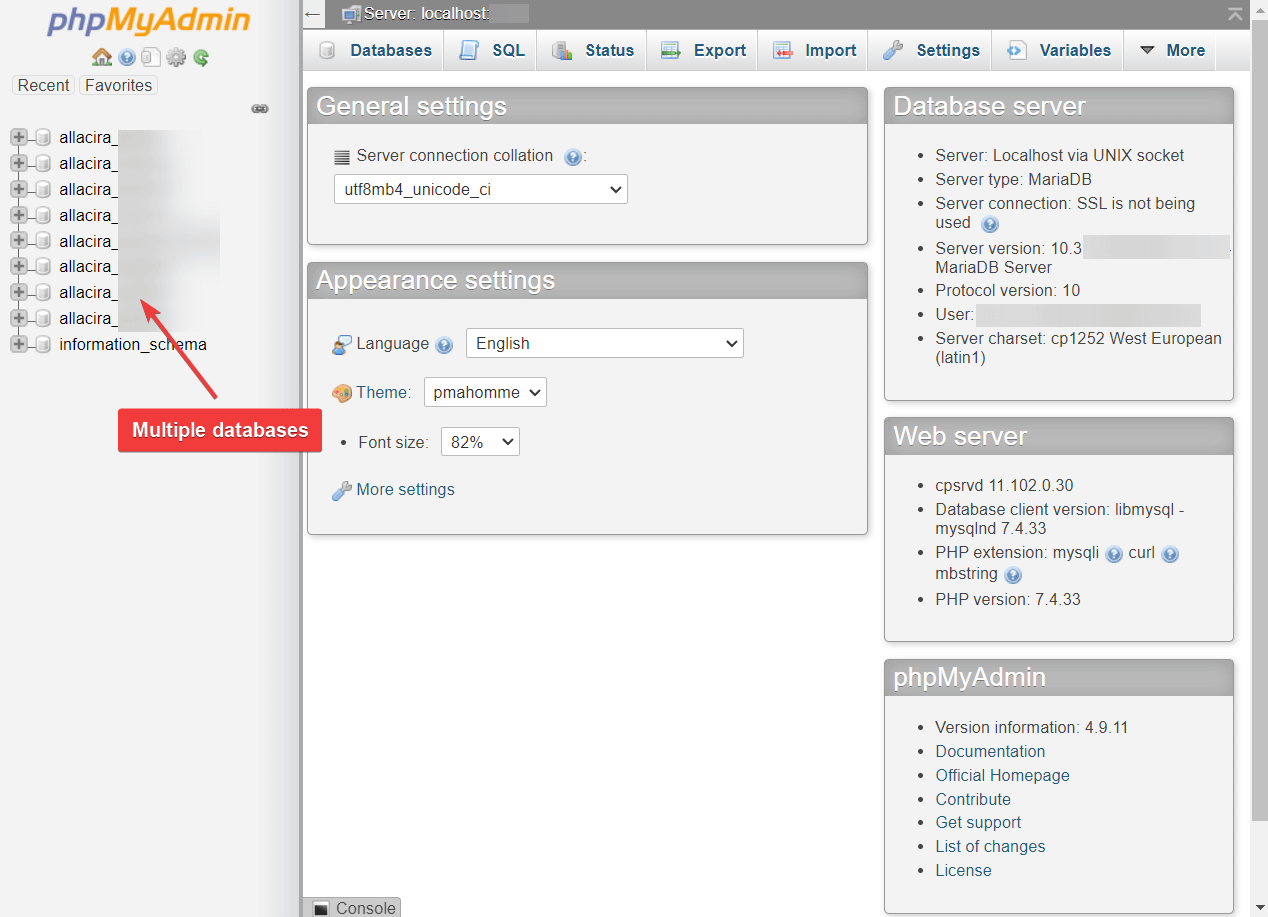
選擇您站點的數據庫,屏幕的右側面板將立即填充表格。
現在,讓我們開始使用此數據庫訪問來執行特定操作。 ️
如何使用 phpMyAdmin 添加新的 WordPress 管理員用戶
如果您被鎖定在 WordPress 站點之外,一個常見的解決方法是通過 phpMyAdmin 創建一個新的 WordPress 管理員用戶。
要使用 phpMyAdmin 添加新的管理員 WordPress 用戶,請導航到wp_users表。
出於安全原因,某些 Web 主機會更改表的前綴。 只需查找以“_users”為後綴的表。
例如,在我們的測試網站上,它是wpzu_users 。
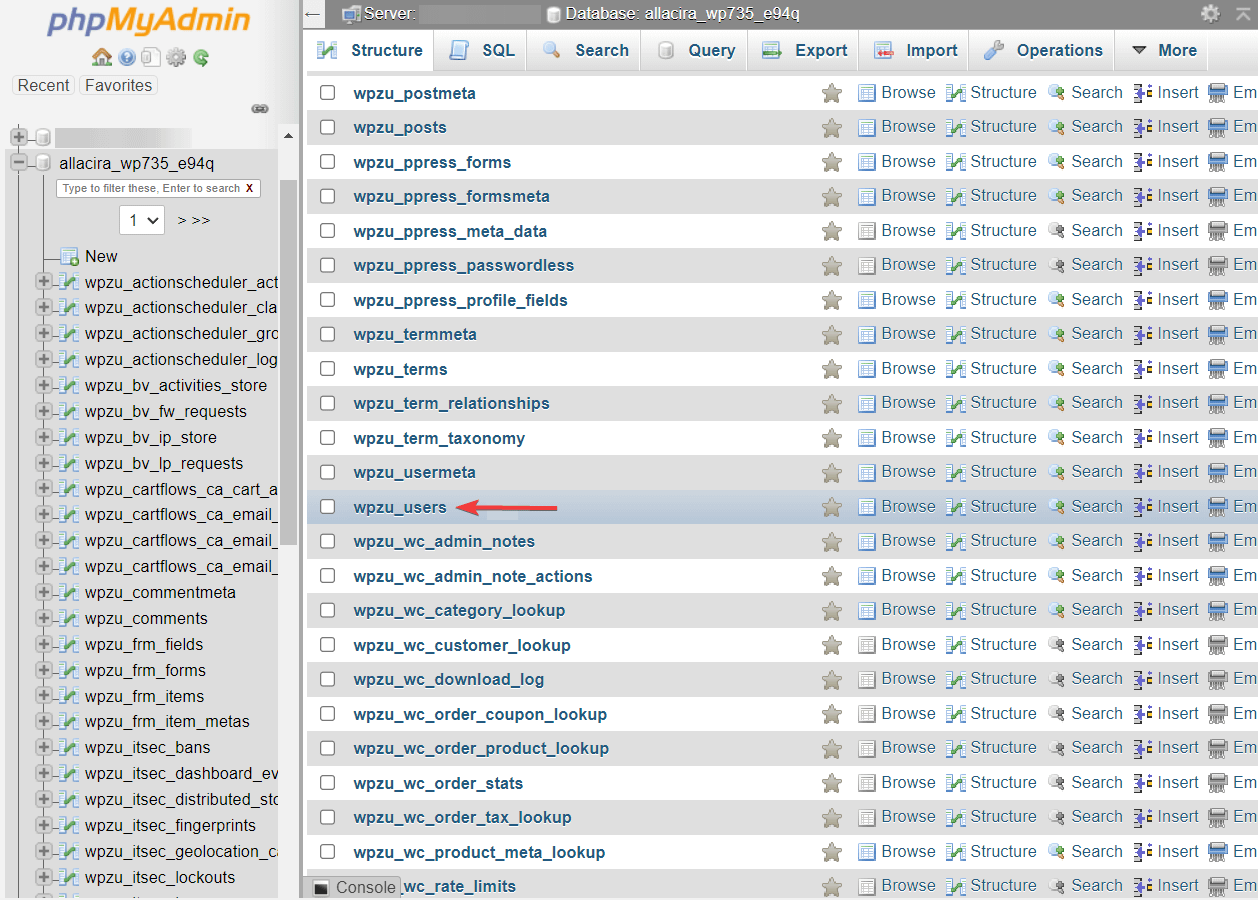
接下來,在 wp_users 表中,選擇“插入”選項卡並填寫以下詳細信息:要註冊的用戶的用戶名、密碼、電子郵件地址、日期和時間。
確保“user_status”字段的值設置為零,並在“user_pass”字段中,從函數下拉列表中選擇MD5 。
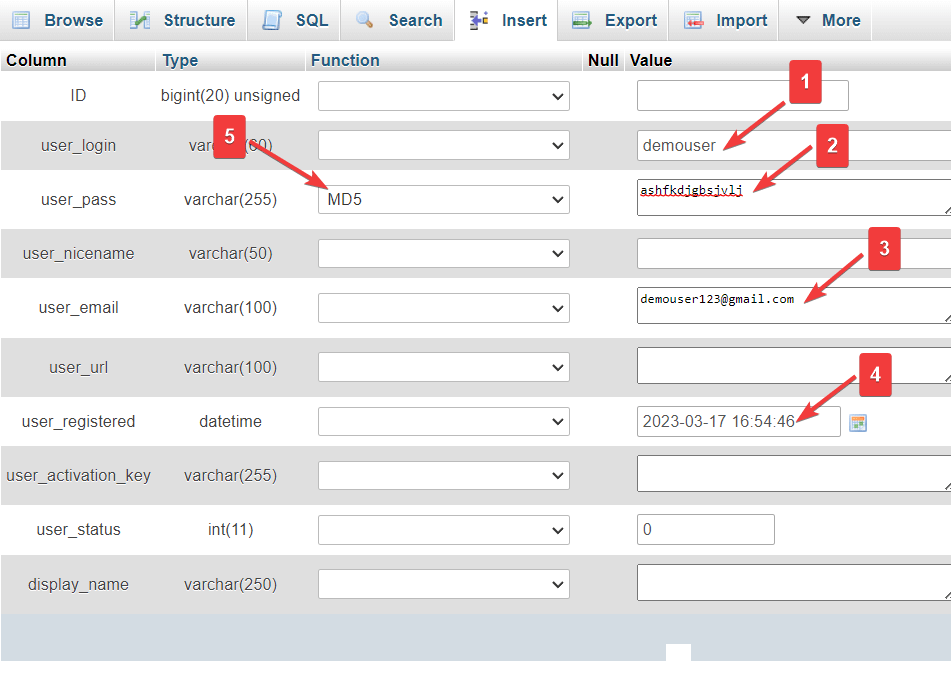
將其他字段留空並點擊Go按鈕。
返回並檢查 wp_users 表。 您應該能夠看到添加到表中的新用戶。
記下ID列中的值。
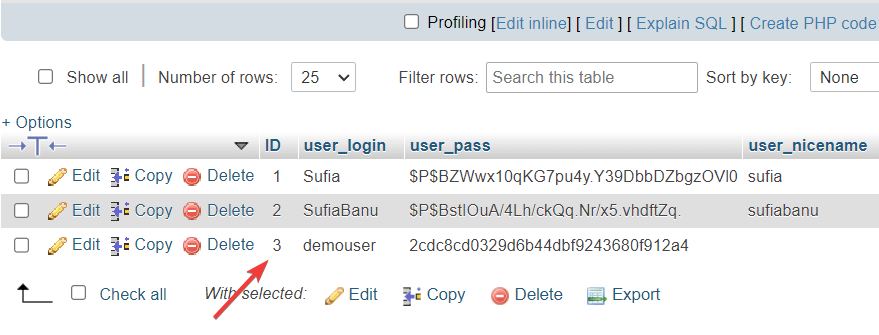
接下來,轉到wp_usermeta表並選擇Insert選項卡。 填寫以下值:
- user_id:輸入您在上一步中復制的ID
- meta_key:寫wp_capabilities
- meta_value: 寫a:1:{s:13:”administrator”;s:1:”1″;}
就是這樣。 轉到頁面末尾並點擊“開始”按鈕。
您現在已經向您的 WordPress 網站添加了一個新的管理員用戶。
您可以使用這些憑據登錄,您將能夠完全控制您的站點。
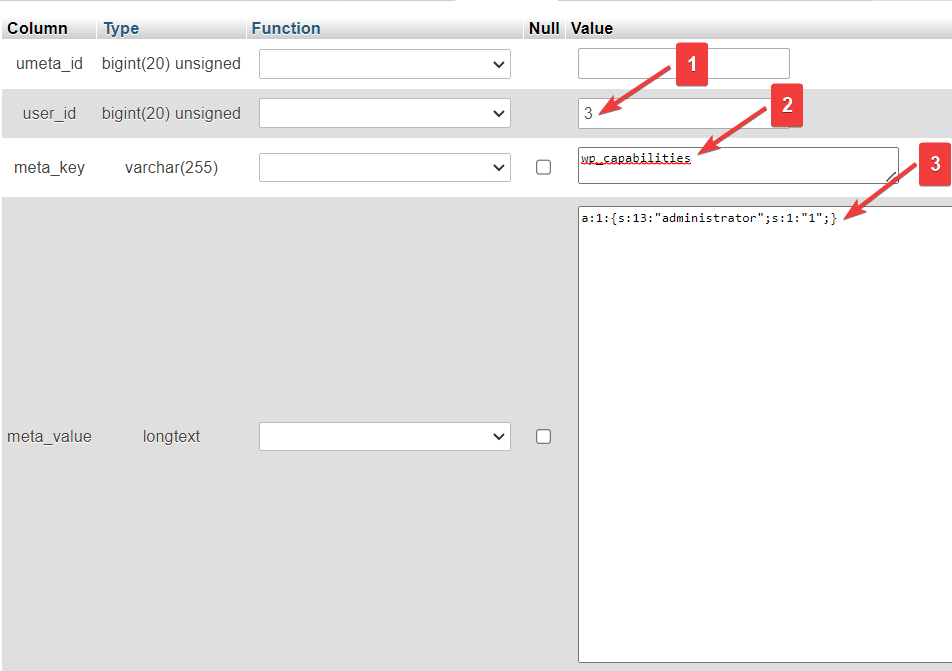
更改用戶名
轉到wp_users並選擇位於您要更改的用戶名旁邊的編輯按鈕。
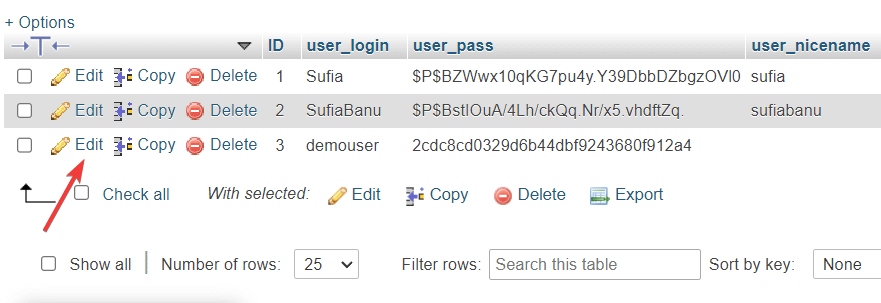
在user_login字段中輸入新用戶名。 保持其他所有字段不變,然後點擊“開始”按鈕。
您現在已經更改了 WordPress 網站的用戶名。
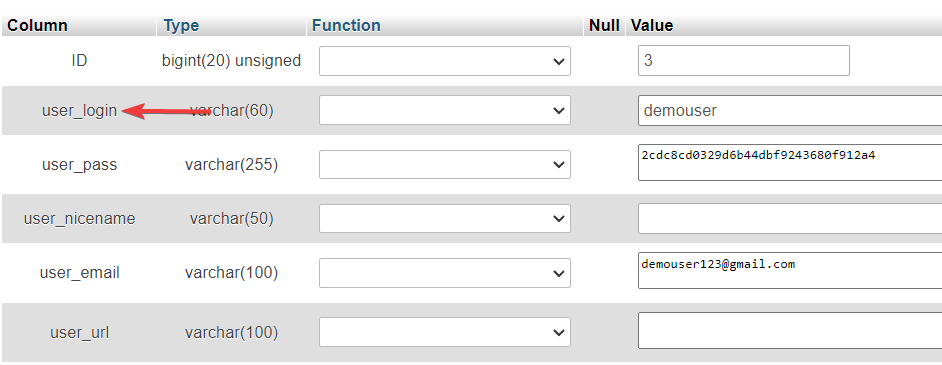
重置用戶密碼
轉到wp_users並選擇位於您要更改其用戶密碼的用戶名旁邊的編輯按鈕:
- 轉到user_pass字段並輸入您要使用的新密碼。
- 使用Function下拉菜單並選擇MD5 。 這是正確和安全地存儲密碼所必需的。
- 單擊開始。
恭喜! 您已成功從 WordPress phpMyAdmin 更改了您的用戶密碼。
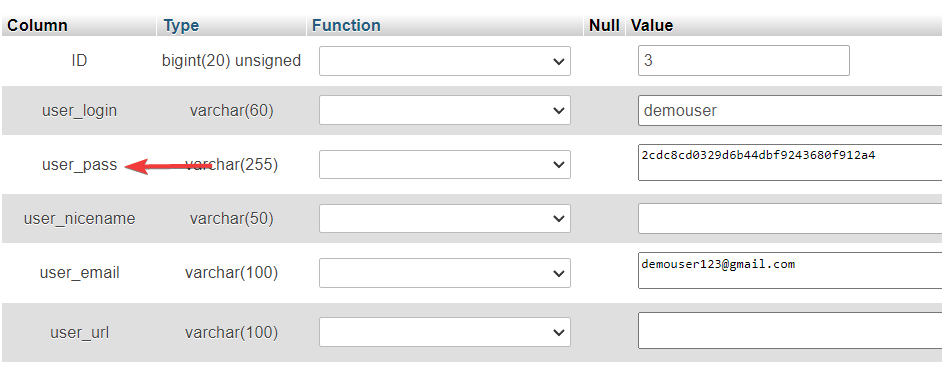
備份數據庫
如果您打算手動備份數據庫,請轉到 phpMyAdmin,選擇要備份的數據庫,然後點擊“導出”按鈕。
接下來,您需要選擇一種導出方法。 快速方法將下載整個數據庫,而自定義方法允許對備份過程進行更多控制。 它允許您選擇要導出的表,並將備份壓縮到一個 zip 文件中,等等。
選擇任何一種導出方法,然後點擊“開始”按鈕。
MySQL 數據庫將下載到您的本地計算機。
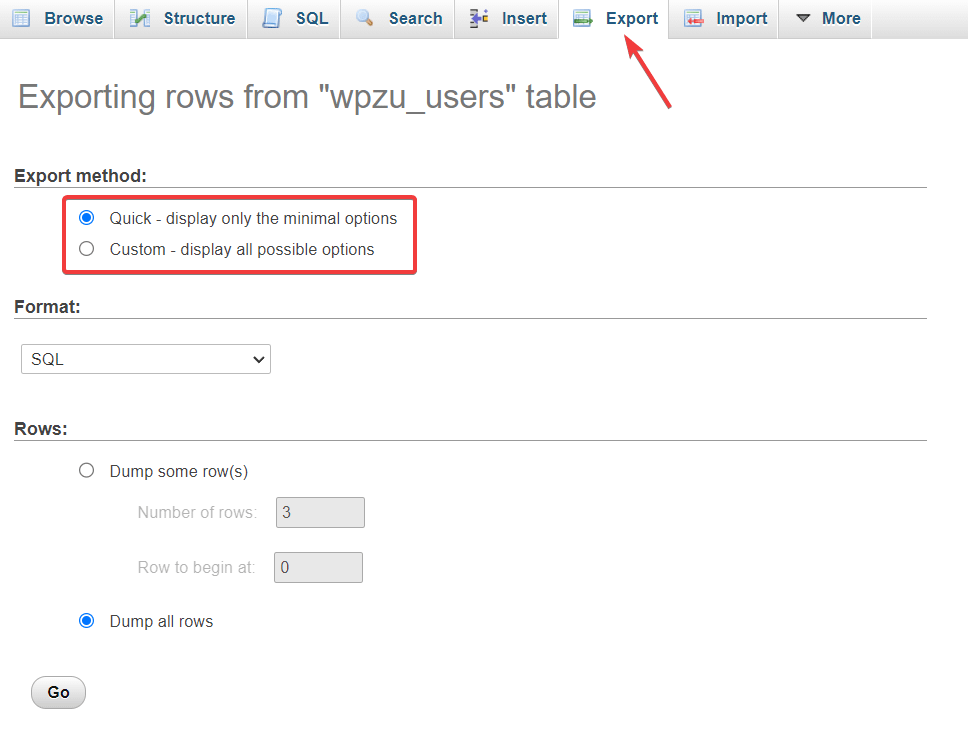
導入或導出數據庫
我們已經在上一節中向您展示瞭如何導出數據庫。 在這裡,我們將向您展示如何使用 phpMyAdmin導入數據庫。
在開始該過程之前,您應該將數據庫下載到本地計算機。 然後,轉到 phpMyAdmin 並選擇“導入”按鈕。 使用“選擇文件”選項上傳數據庫。
保持所有其他字段不變,然後點擊“開始”按鈕。
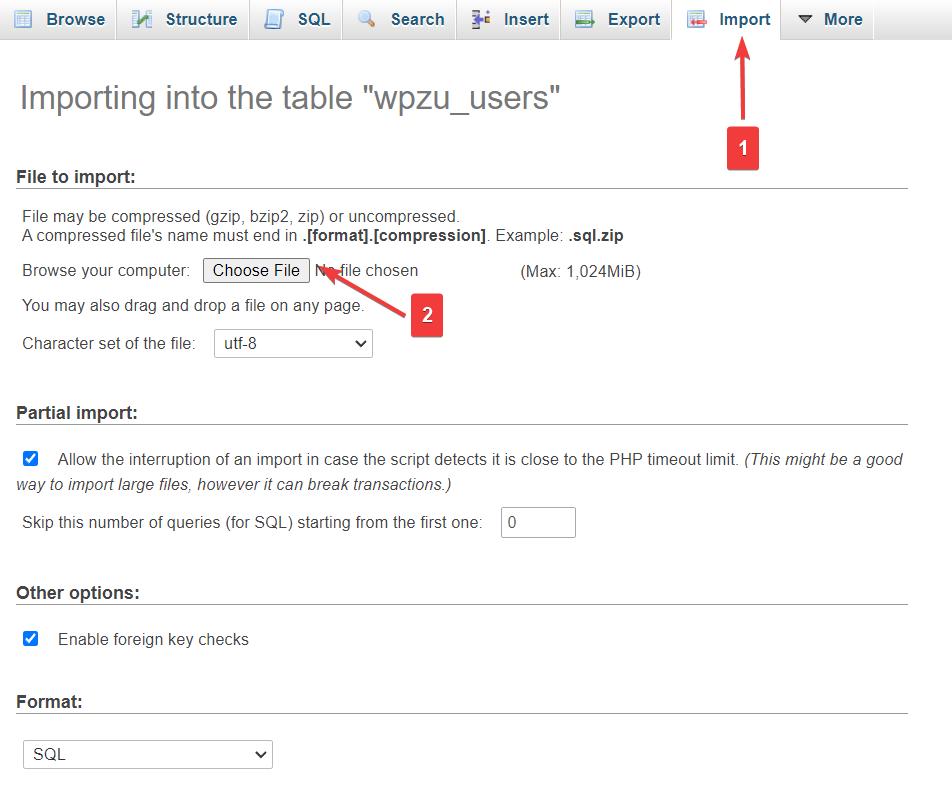
導入應該需要幾秒鐘。 該過程完成後,phpMyAdmin 將向您顯示一條成功消息。

提升網站性能
當您添加用戶、帖子和頁面並向您的網站安裝新插件和主題時,WordPress 網站會變得龐大。 其中一些數據(例如來自未安裝的插件和主題的數據)是不必要的,並且往往會減慢您的網站速度。 您可以使用 WordPress phpMyAdmin 中的一個簡單命令刪除它們並清理您的數據庫。
在 phpMyAdmin 中選擇數據庫。 然後向下滾動並選擇Check all / Check tables having overhead選項。
接下來,從 Check all 旁邊的菜單中選擇Optimize table 。 這將清理表並提高數據庫性能。
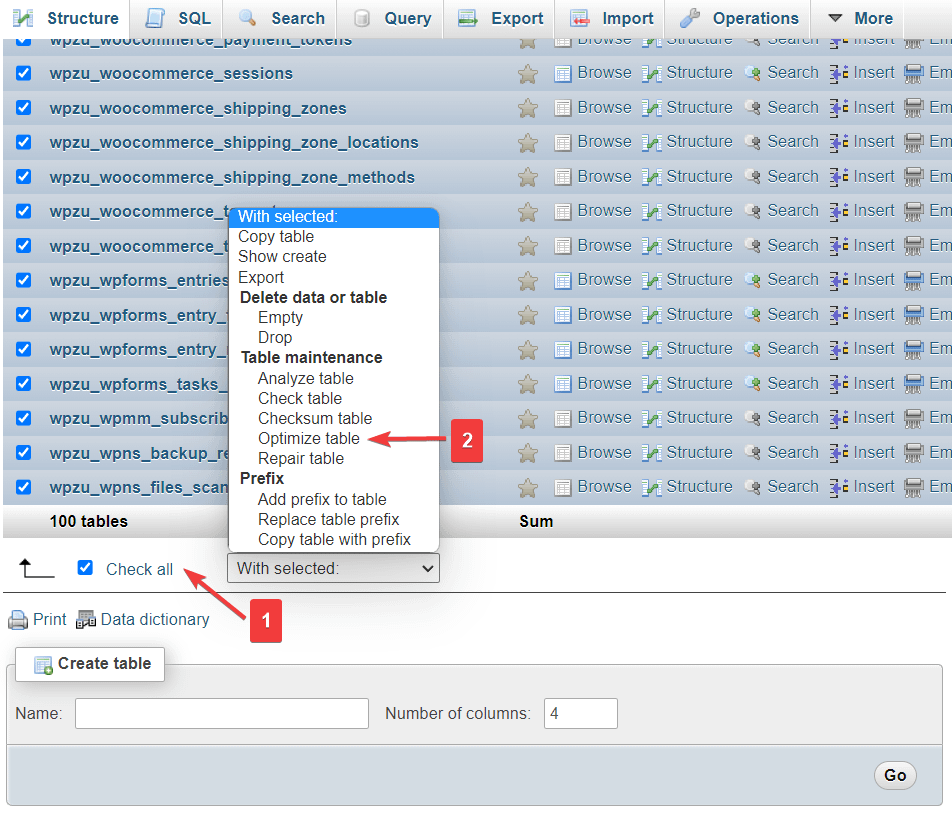
旁注:一些插件可以幫助您優化數據庫,而無需訪問 phpMyAdmin。 我們已經測試了這些插件並在以下兩個指南中介紹了它們:最佳數據庫維護插件和最佳 WordPress 數據庫管理插件。
更改 WordPress 數據庫前綴以保護您的網站
在某些情況下,phpMyAdmin 可以幫助保護您的網站免受黑客攻擊,例如 SQL 注入。
在 MySQL 注入攻擊中,黑客以數據庫為目標並竊取用戶名和密碼等信息,用於入侵您的網站。
通過將數據庫表的默認前綴(即 wp_)更改為其他內容(例如 wp8p_),可以使執行這些類型的注入攻擊變得更加困難。
如果您想在實時 WordPress 網站上執行此操作,我們強烈建議您在進行更改之前備份您的網站。 不正確地執行此操作會使您的網站暫時停止工作,因此最好有一個備份。
要更改數據庫前綴,請轉到cPanel ,然後選擇文件管理器並單擊public_html文件夾。
在 public_html 文件夾中查找wp-config.php文件。 右鍵單擊並選擇編輯。
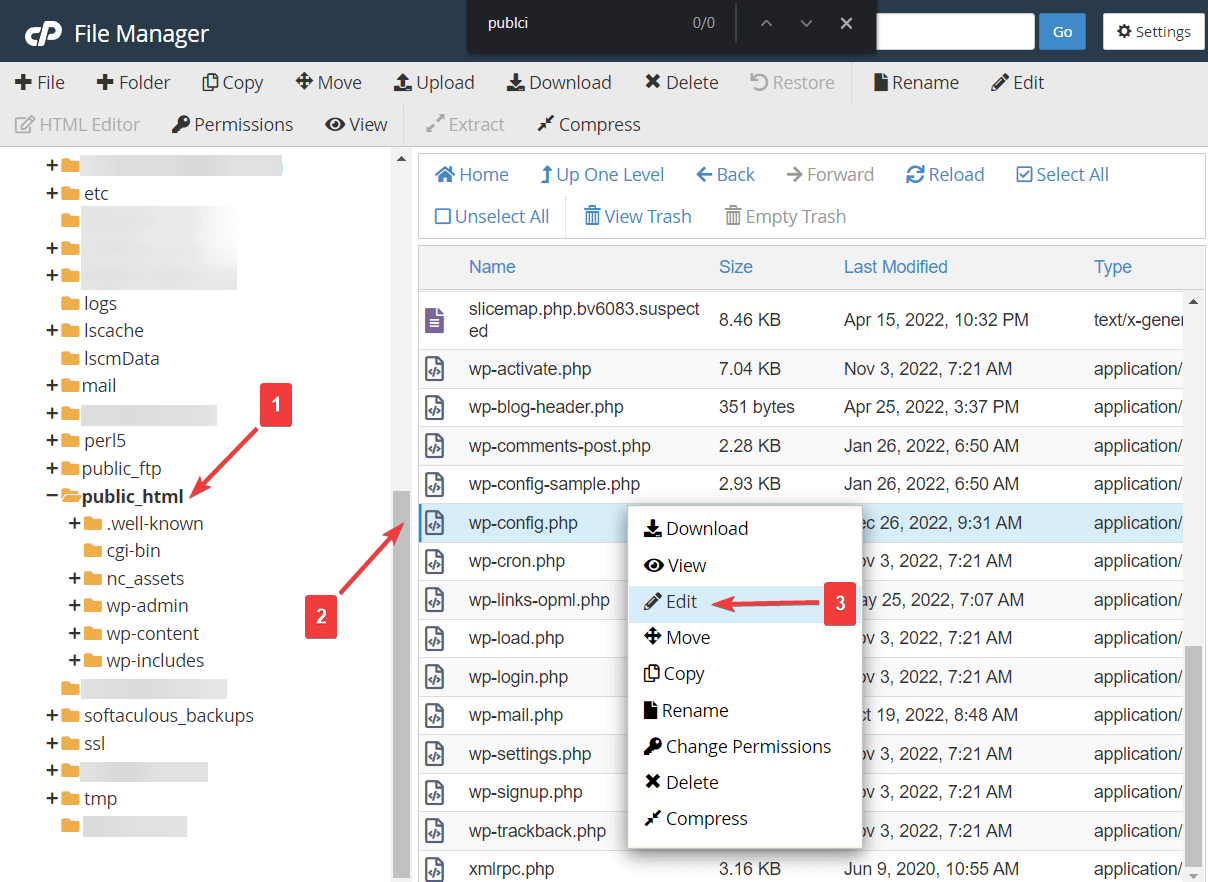
該文件將在新選項卡中打開。 在此選項卡中,查找短語$table_prefix 。 它包含您的數據庫前綴。 只是用別的東西代替它。
在退出窗口之前,點擊位於屏幕頂部的保存更改按鈕。
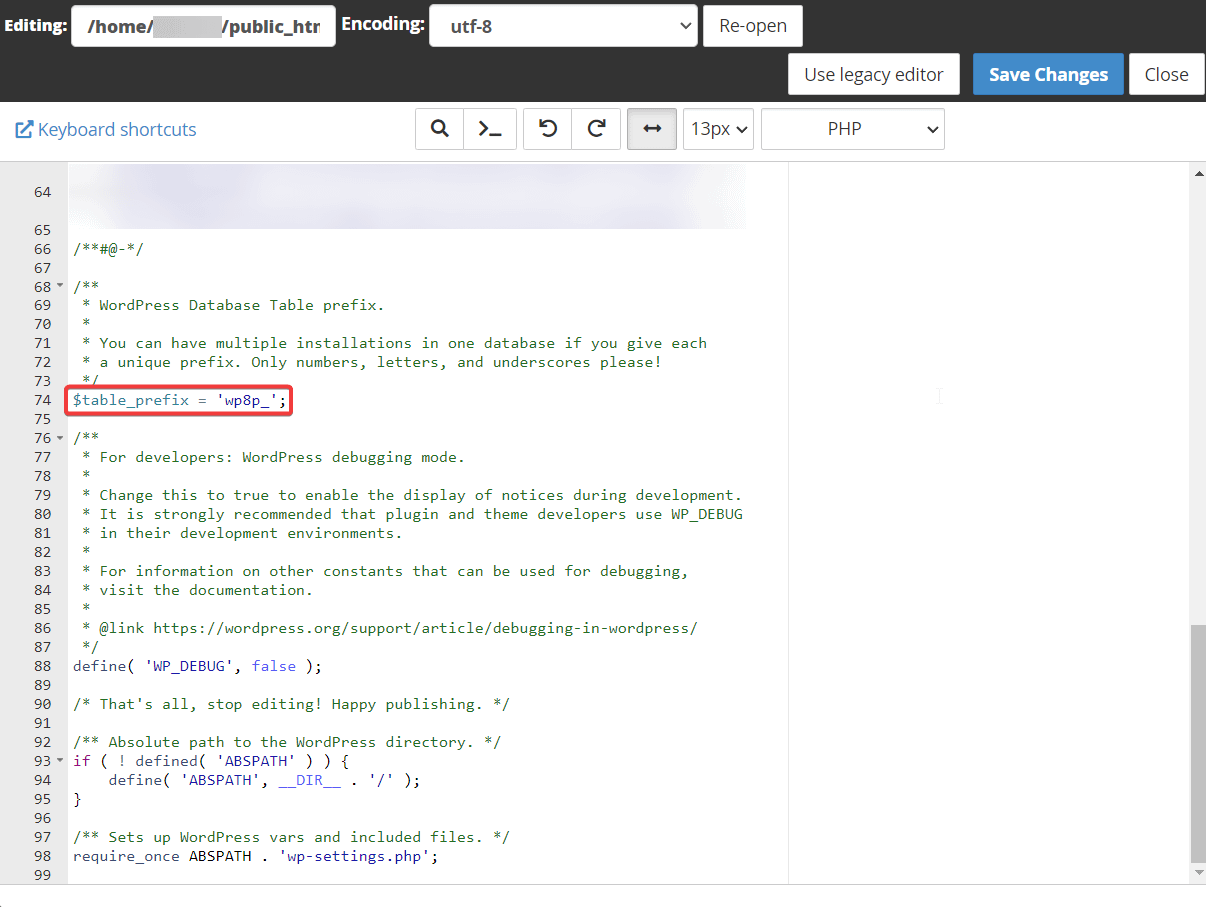
接下來,打開 phpMyAdmin 並選擇您的數據庫。 然後,向下滾動到頁面末尾並單擊Check all選項以選擇數據庫中的所有表。
從下拉菜單中選擇替換錶前綴,將出現一個彈出窗口。 插入新舊數據庫前綴的名稱。
我們演示站點的數據庫前綴是wpu_ 。 請務必在“發件人”選項中插入您網站的數據庫前綴。
插入前綴後點擊繼續按鈕,您的數據庫前綴將被更改。
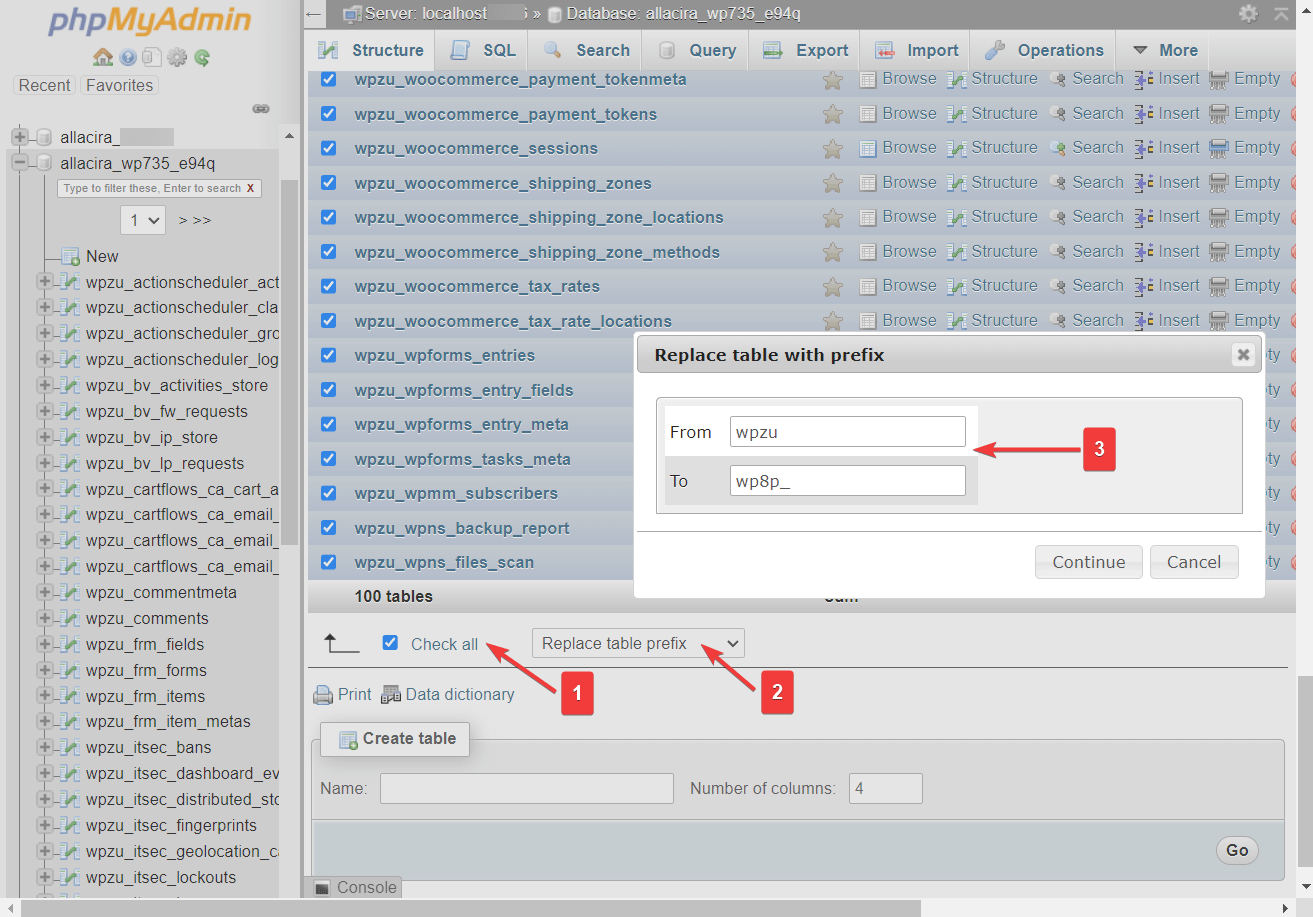
停用所有 WordPress 插件
如果您正在調試網站上的某些內容,您可能會遇到需要手動禁用所有 WordPress 插件而無法訪問 WordPress 儀表板的情況。
打開您的數據庫並導航到wp_options表,向下滾動到active_plugins行,然後選擇該行的編輯按鈕。
在下一頁上,轉到option_value框並刪除所有內容。 然後點擊開始按鈕。
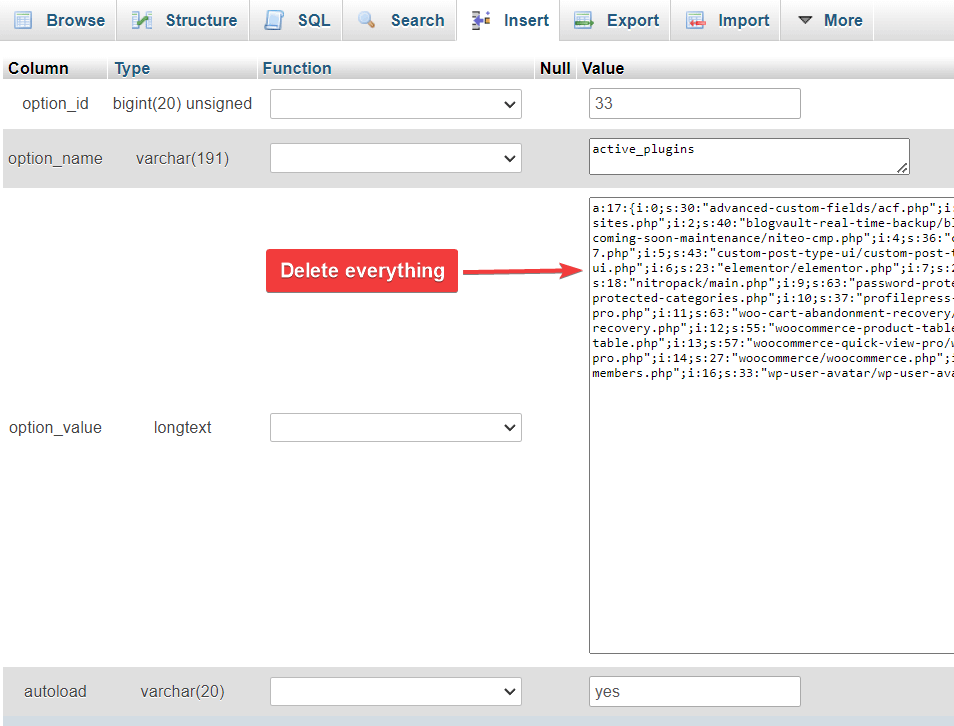
這將停用您網站上安裝的所有插件。
更改 WordPress 主題
轉到wp_options表,找到名為template和stylesheet的行。 您將在這兩行中看到您的活動主題的名稱。
要更改當前主題,您需要將活動主題的名稱替換為您想要的名稱。 您可以使用“編輯”按鈕或雙擊主題名稱來完成此操作。
更改模板和样式表行中的名稱,您就會更改網站的主題。
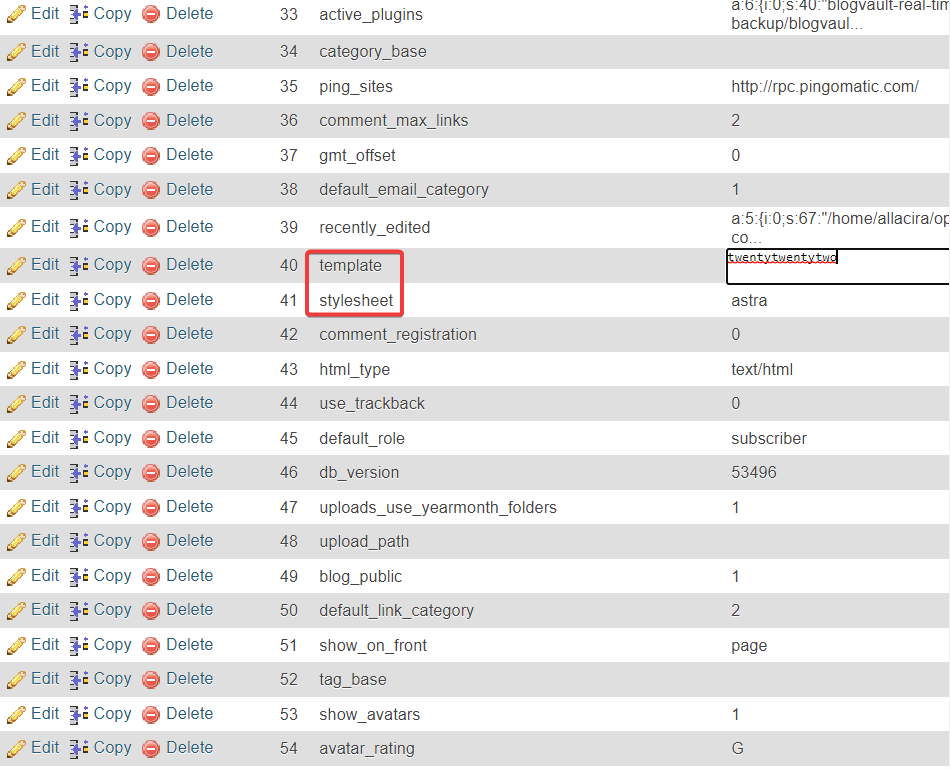
解決常見的數據庫問題
您可能在 WordPress 網站上遇到的常見數據庫錯誤是:
- 建立數據庫連接時出錯
- 無需更新,您的數據庫已經是最新的
- 警告:require_once(path/to/file.php) {function. 需要一次}:無法打開流:沒有這樣的文件或目錄......
在某些情況下,這些錯誤可能是由數據庫中的數據損壞引起的。 幸運的是,phpMyAdmin 為數據庫問題提供了一鍵式解決方案。 這是你必須做的:
選擇您的數據庫,向下滾動,然後選擇Check all選項。 然後從菜單中選擇Repair table選項並點擊Go按鈕。
詳細了解如何修復 WordPress 數據庫。
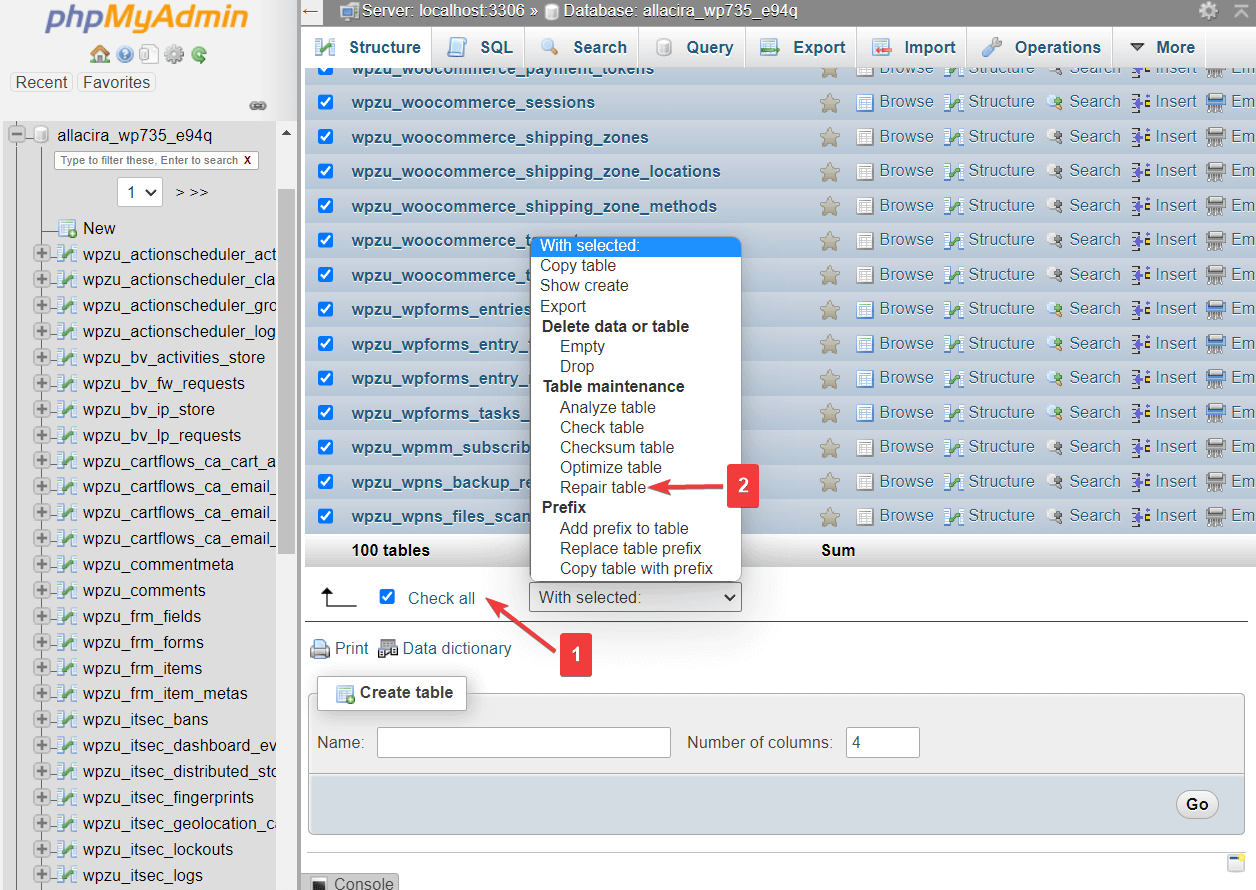
關於 WordPress phpMyAdmin 的最終想法
PhpMyAdmin 是一個強大的工具,允許您訪問您的 WordPress 站點的數據庫。 它甚至可以幫助您管理您的網站,尤其是當您無法通過 WordPress 儀表板訪問您的網站時。
在我們的 WordPress phpMyAdmin 教程中,您學習瞭如何使用 phpMyAdmin 執行一些關鍵操作:
- 添加新的管理員用戶
- 更改用戶名
- 重置用戶密碼
- 備份數據庫
- 進出口數據庫
- 通過優化數據庫提高站點性能
- 通過更改數據庫前綴來保護站點
- 停用已安裝的插件並更改活動主題
如果您對如何在您的 WordPress 網站上使用 phpMyAdmin 仍有任何疑問,請在下面的評論中告訴我們。
